Идея необходимости возвращаться и исправлять опечатку может раздражать, особенно когда вы спешите. Это такая простая задача, но она может стать пыткой для тех, кто просто не может поставить этот маленький курсор в нужное место.
Возможно, ваши пальцы не такие тонкие, как вам хотелось бы, или вы просто плохо прицеливаетесь. В любом случае, хорошая новость заключается в том, что есть решение этой раздражающей, но простой задачи. Все, что вам нужно сделать, это установить одно приложение на свое устройство Android.
Управляйте курсором вашего Android с помощью кнопок громкости
Приложение, которое вам понадобится для управления курсором вашего устройства Android с помощью кнопок громкости, называется Управление курсором клавишей громкости. Его можно бесплатно скачать в Google Play. Когда вы впервые запустите приложение, вы увидите его главную страницу. В правом верхнем углу нажмите кнопку «Запустить с
Contents
Управляйте курсором вашего Android с помощью кнопок громкости
nt/uploads/2024/05/Cursor-On.jpg" alt="курсор включен">Вам нужно будет предоставить приложению разрешение «Специальные возможности», и вы можете сделать это, нажав на опцию «Показать настройки». Прокрутите вниз, включите службу и, наконец, нажмите «ОК». Сделайте резервную копию, и вы вернетесь на главную страницу приложения. Снова нажмите кнопку «Запустить службу», и на этот раз она действительно включится.
Выбор приложения для работы
Нажмите кнопку «Действие» в правом нижнем углу и выберите приложения, с которыми вы хотите, чтобы приложение работало. Вы увидите установленное вами стороннее приложение, а также системные приложения.
Бесплатная версия приложения позволит вам подтвердить не более восьми приложений. Если вам нужно добавить в список больше приложений, вам придется купить версию Pro. Или вы можете просто разумно выбирать, какие приложения вы собираетесь добавить. Цена на Pro-версию совсем неплохая, поскольку она обойдется вам всего в 0,99 доллара США.
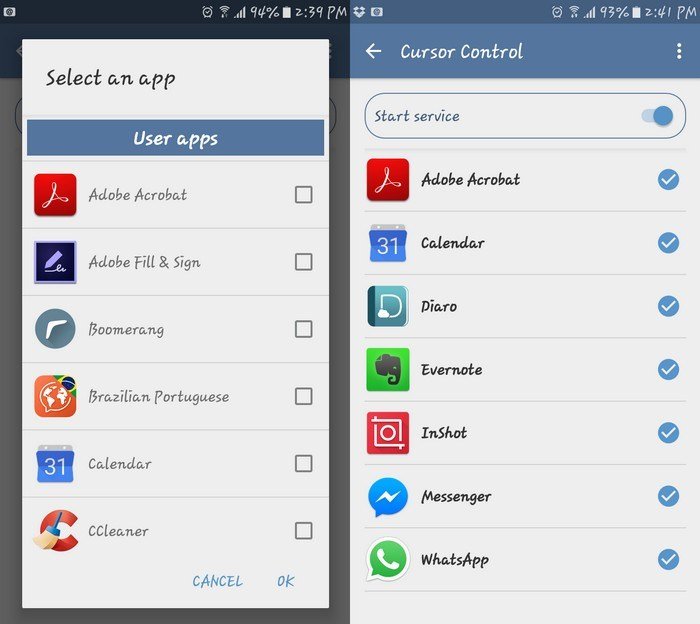
Отныне каждый раз, когда вы используете приложение, которое вы включили в список, вы сможете перемещать курсор с помощью кнопок громкости. Это приложение — отличная альтернатива, если у вас проблемы с сенсорным экраном.
Чтобы переместить курсор влево, нажмите кнопку «Уменьшение громкости». Кнопка «Громкость вверх» переместит курсор вправо. Если вам не нравится, как работают кнопки, вы всегда можете изменить это в настройках приложения.
Прос
Выбор приложения для работы
ри вертикальные точки и выберите «Настройки». Внизу вы увидите опцию, которая позволяет вам изменить действие каждой кнопки громкости. Находясь в настройках, вы также можете изменить цвет приложения и сделать его автоматически запускаемым на вашем устройстве.Метод размещения курсора Gboard
Если вы уже используете Настольная клавиатура на своем устройстве, нет необходимости устанавливать дополнительное приложение, поскольку эта функция уже встроена. Просто проведите пальцем влево и вправо, одновременно нажимая кнопку пробел, вы можете быстро переместить курсор. Эта замечательная функция работает на любом устройстве, но недостатком является то, что она не позволяет выделять текст так, как вы ожидаете. Метод размещения курсора Gboard доступен как для устройств Android, так и для iOS.
Заключение
Всегда полезно иметь несколько способов сделать что-то. Никогда не знаешь, когда оригинальный способ подведет тебя. Последнее, что вам, вероятно, захочется — это тратить время на поиск исправления, и именно поэтому важно добавить второй путь отхода, когда дело доходит до вашего курсора. Как вы думаете, вы собираетесь попробовать это приложение? Оставьте комментарий и сообщите нам.


